Cách kích hoạt chế độ duyệt file theo cột trên iPadOS 13
iOS 13 mang tới khá nhiều tính năng thú vị như cho phép chụp ảnh toàn bộ trang web, rồi lưu dưới dạng file PDF, tắt chuông với số lần không xác định, nén file trực tiếp không cần ứng dụng, duyệt file theo cột...
Tính năng duyệt file theo cột (Column View) trên iPadOS 13, giúp dễ dàng xem trước tên file, cũng như nội dung mà không cần mở ra, tránh trường hợp đính kèm nhầm email. Nếu chưa biết cách sử dụng tính năng này mời các bạn cùng theo dõi bài viết dưới đây:
Cách sử dụng chế độ Column View trên iPadOS 13
Bước 1: Đầu tiên, mở ứng dụng Files (Tệp) trên iPad.
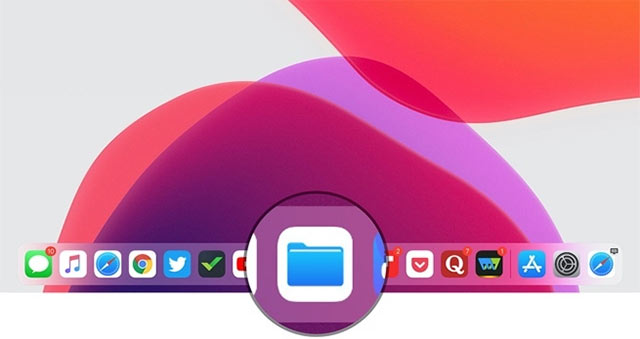
Bước 2: Chọn Browse (Duyệt) để tìm thư mục muốn xem theo cột.
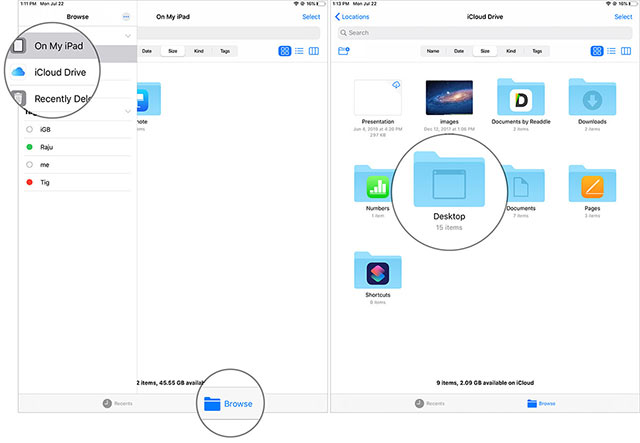
Bước 3: Nhấn nút Column View ở phía trên cùng góc phải, giúp hiển thị danh sách thư mục cùng với các nút hình mũi tên. Bây giờ chỉ cần nhấn lên nút mũi tên bên cạnh thư mục tương ứng để mở rộng thư mục đó.
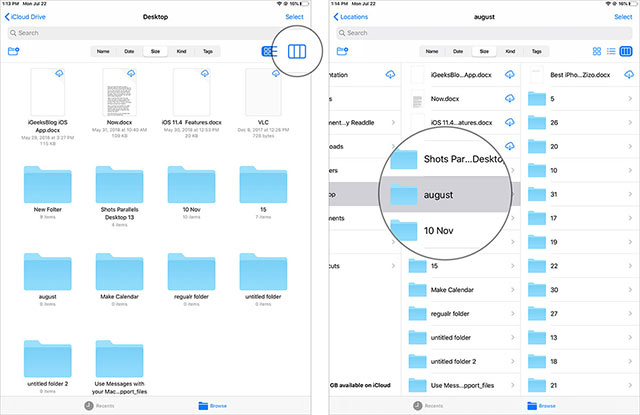
Bước 4: Chỉ cần chọn file bất kỳ, nội dung của nó sẽ xuất hiện ở khung xem trước, bạn không cần phải mở ra. Ngoài ra, bạn cũng có thể thấy các thông tin khác của file như ngày chỉnh sửa, kích thước tập tin, loại tệp...
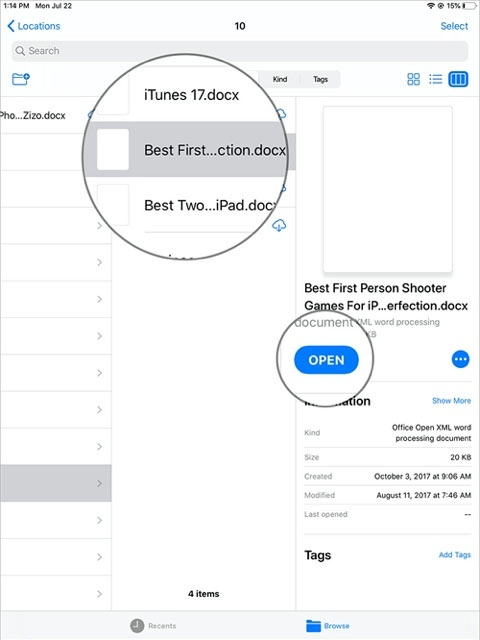
Bạn còn có thể đổi chế độ xem cột sang chế độ xem Grid (Lưới) và List (Danh sách) bằng cách bấm lên các nút tương ứng ở phía trên cùng góc phải màn hình.
Chúc các bạn thực hiện thành công!
Theo Nghị định 147/2024/ND-CP, bạn cần xác thực tài khoản trước khi sử dụng tính năng này. Chúng tôi sẽ gửi mã xác thực qua SMS hoặc Zalo tới số điện thoại mà bạn nhập dưới đây:
Có thể bạn quan tâm
-

Cách cài đặt và Live Stream Bigo Live trên máy tính
-

Cách gõ tiếng Việt trong ProShow Producer
-

Cách sửa lỗi No Audio Output Device is Installed trên Windows 10/11
-

Sửa lỗi laptop báo sạc nhưng không vào pin
-

Khắc phục lỗi máy tính không nhận ổ cứng ngoài
-

Zalo PC bị lỗi! Nguyên nhân và cách khắc phục
-

Hướng dẫn cài đặt và sử dụng Dropbox để sao lưu dữ liệu
-

Cách cài đặt và chơi Dream League Soccer trên máy tính
-

Hướng dẫn cài đặt ứng dụng trên Mac
-

Cách đăng xuất Facebook Messenger nhanh chóng trên nhiều thiết bị





